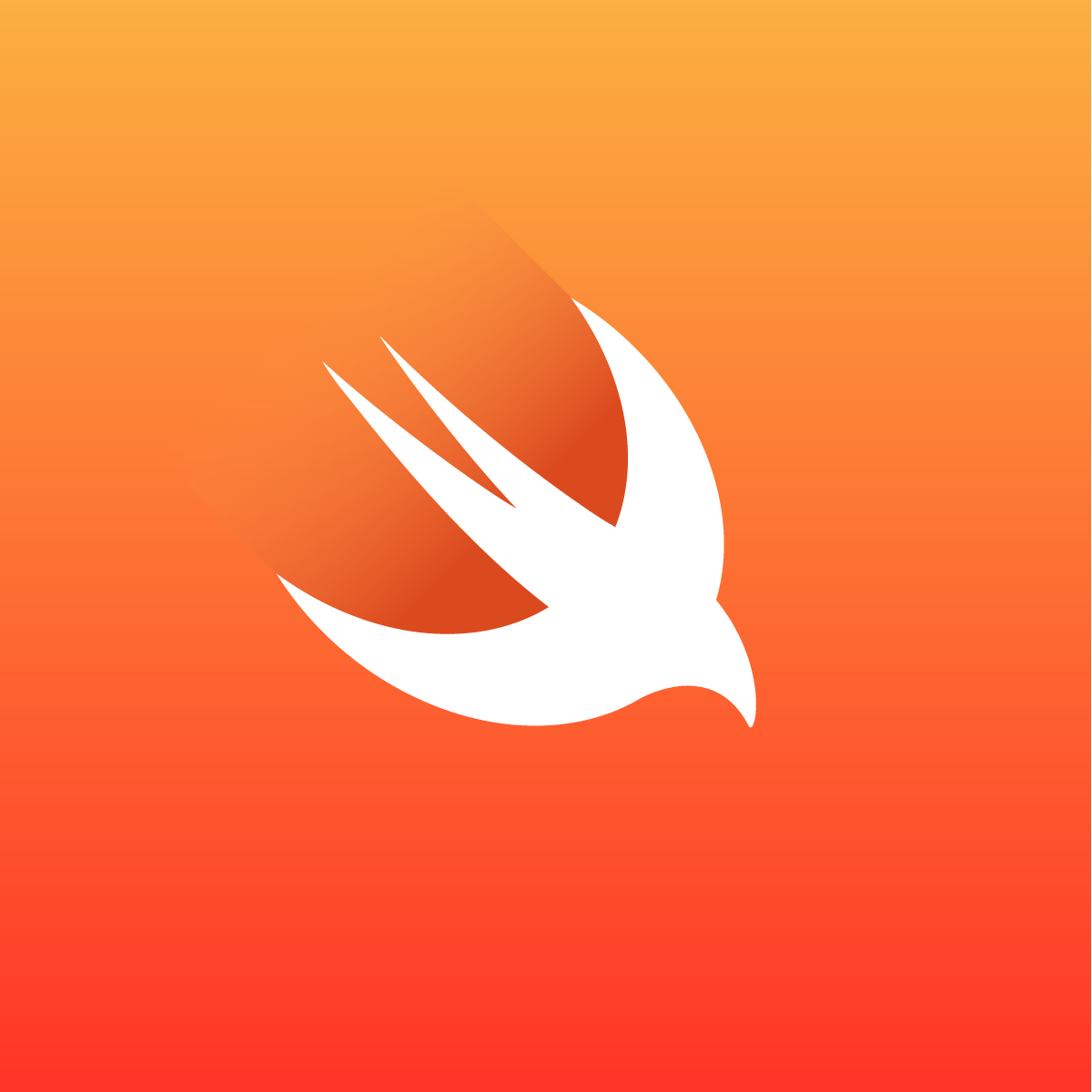우선
메인보드를 그려주고 액션함수와 아웃렛을 추가해주자
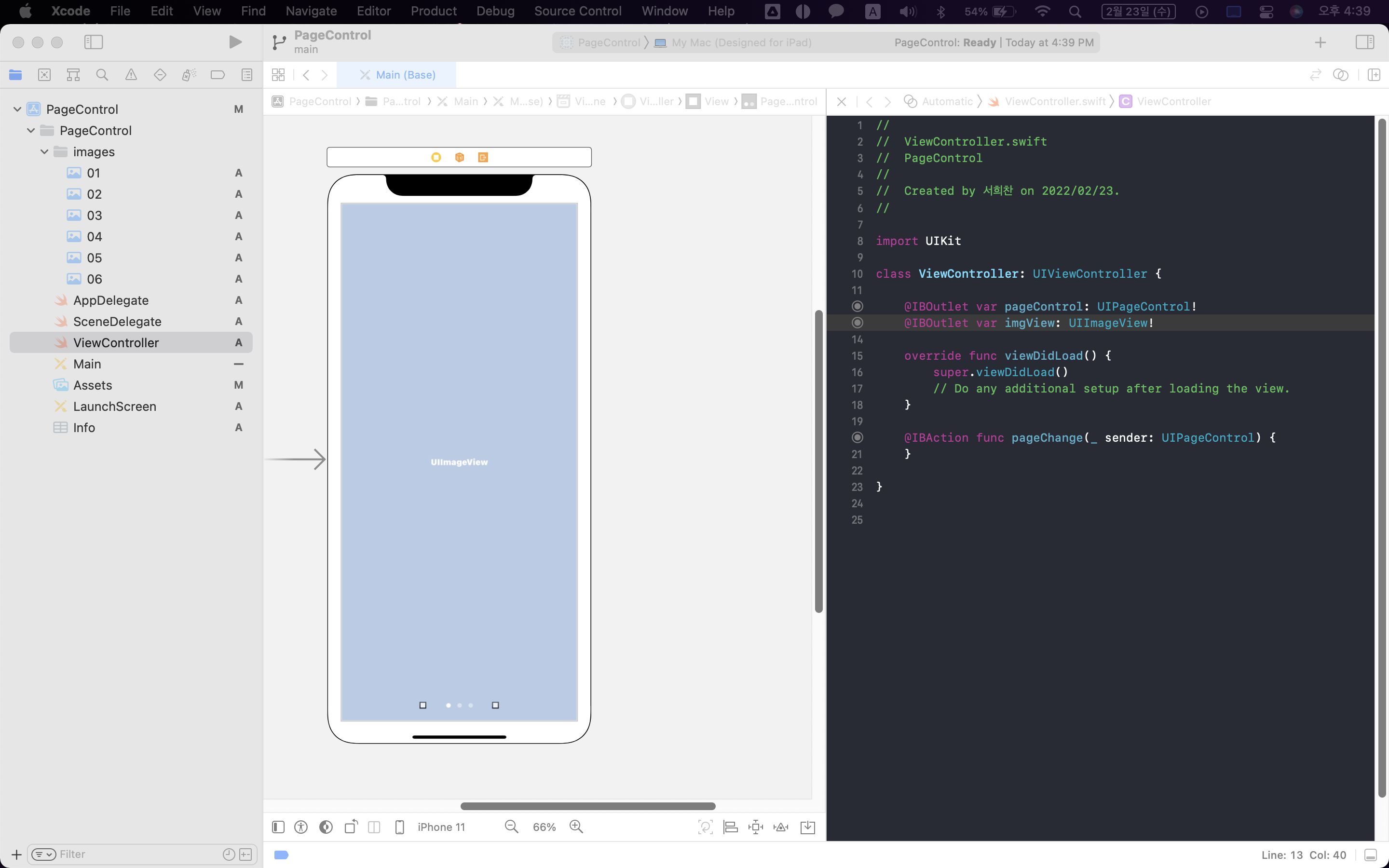
동작 구현
//
// ViewController.swift
// PageControl
//
// Created by 서희찬 on 2022/02/23.
//
import UIKit
//이미지 변수
var images = ["01.png","02.png","03.png","04.png","05.png","06.png"]
class ViewController: UIViewController {
@IBOutlet var pageControl: UIPageControl!
@IBOutlet var imgView: UIImageView!
override func viewDidLoad() {
super.viewDidLoad()
// Do any additional setup after loading the view.
pageControl.numberOfPages = images.count //전체페이지 수 = 이미지 수
pageControl.currentPage = 0
pageControl.pageIndicatorTintColor = UIColor.green //페이지 표시 하는 부분 색상
pageControl.currentPageIndicatorTintColor = UIColor.red
}
@IBAction func pageChange(_ sender: UIPageControl) {
imgView.image = UIImage(named: images[pageControl.currentPage]) //페이지 컨트롤의 현재페이지의 인덱스값으로 이미지 할당
}
}변수를 만들어주고 pageControl 액션함수를 짜주고 뭐..하면된다..